"Wie kann man Untertitel dauerhaft in ein Video einbetten? Ich hatte gehofft, Untertitel in mehreren Sprachen zu meinem Video hinzufügen zu können. Nachdem ich sie jedoch hart kodiert hatte, konnte ich nur auf eine Sprache zugreifen. Ist das Einbetten von Untertiteln etwas anderes als das Hardcoding?"
Untertitel werden häufig in verschiedenen Formaten angeboten. Zu den gängigsten Dateitypen für Untertitel gehören SRT und VTT. Normalerweise werden Untertitel fest in eine Mediendatei kodiert, die auf einer Webseite oder Plattform wie YouTube in englischer Sprache abgespielt wird.
Es ist jedoch auch möglich, Untertitel in die Videodatei einzubetten, was sehr hilfreich ist, da Sie so Ihre eigenen Untertiteldateien in verschiedenen Sprachen erstellen können. Wenn Sie jedoch nicht wissen, wie Sie Untertitel in ein Video einbetten können, wird dieser Artikel Sie durch den gesamten Prozess führen.
Teil 1. Bester Untertitel-Editor zum Einbetten von Untertiteln in Videos
Mit dem Wondershare UniConverter können Sie Videos in über 1.000 Formaten bearbeiten und dank des leistungsstarken Untertitel-Editors mit den entsprechenden Untertiteln zusammenführen. Außerdem können Sie damit Videodateien in gängige Videoformate konvertieren.
Diese Anwendung ist sowohl für neue Benutzer als auch für fortgeschrittene Benutzer einfach zu bedienen (Sie können selbst entscheiden, ob Sie Ihre Videos von anderen anpassen lassen möchten oder nicht). Sie ist mit jeder aktiven Windows- und macOS-Version kompatibel.
Außerdem können Sie Ihr Video anpassen, indem Sie ein Wasserzeichen hinzufügen, den Hintergrund entfernen oder anpassen und die Größe mit Hilfe der 90-fachen Verarbeitungsgeschwindigkeit schnell ändern.
Der Untertitel-Editor des Wondershare UniConverters hat noch viel mehr zu bieten. Sehen Sie sich die folgende Liste an, um seine zusätzlichen Funktionen kennenzulernen:
Wondershare UniConverter — All-in-One Video Toolbox für Windows und Mac.
Bester Untertitel-Editor für Mac und Windows, der manuelle und automatische Möglichkeiten zum Hinzufügen/Bearbeiten von Untertiteln bietet.
Legen Sie Untertitel für Filme an, die Sie ohne Probleme ansehen können.
Konvertieren Sie Videos in über 1.000 Formate mit 90-fach höherer Geschwindigkeit als online.
Stapelkomprimierung von Videos ohne Qualitätsverlust.
Einfach zu bedienender Video-Editor zum Trimmen, Schneiden, Zuschneiden, Hinzufügen von Wasserzeichen, Ändern der Videogeschwindigkeit, etc.
Zu den netten KI-basierten Funktionen gehören Wasserzeichen-Editor, Smart Trimmer, Auto Reframe, Hintergrundentferner und mehr.
Leistungsstarke Toolbox mit GIF Programm, Image Converter, CD Burner, Media Metadata reparieren, etc.
Die Schritt-für-Schritt-Anleitung zum Einbetten von Untertiteln in Videos mit Hilfe des Wondershare UniConverters wird im Folgenden beschrieben:
Schritt 1 Den Untertitel-Editor im Wondershare UniConverter öffnen
Doppelklicken Sie auf das Symbol des UniConverters, um ihn auf Ihrem Windows- oder Mac-System zu starten. Schauen Sie auf der Benutzeroberfläche nach links und klicken Sie auf Toolbox. Als nächstes wählen Sie unter den Zusatzfunktionen die Untertitel-Editor Option. Sobald Sie das neue Editor-Fenster sehen, klicken Sie auf Hinzufügen+, um das Video zu importieren, das Sie mit dem Untertitel zusammenführen möchten.
Schritt 2 Hinzufügen der Untertiteldatei
Klicken Sie auf der rechten Seite auf Untertiteldatei importieren, um die SRT-Untertitel hochzuladen, die mit dem Video zusammengeführt werden sollen.
Schritt 3 Untertitel mit Video dauerhaft einbetten
Bearbeiten Sie die Untertitel, indem Sie die Position, Größe, Schriftart und Farbe anpassen. Prüfen Sie auch auf eventuelle Rechtschreibfehler. Sobald alles geklärt ist, klicken Sie auf Exportieren, wählen Sie "MP4-Datei" und klicken Sie erneut auf Exportieren, um das Video mit eingebetteten Untertiteln herunterzuladen.
Wenn Sie die SRT-Datei nicht haben, können Sie die Funktion "Manuelle Untertitel" verwenden, um neue Untertitel für das Video zu erstellen. Darüber hinaus können Sie mit der Funktion "Untertitel automatisch generieren" die Hilfe einer fortschrittlichen KI in Anspruch nehmen, um die Untertitel anhand des Audios des Videos zu erstellen.
Teil 2. Wie kann man Untertitel dauerhaft und kostenlos in ein Video einbetten?
Es gibt auch andere plattformübergreifende Editoren, die in der Lage sind, Untertitel dauerhaft in Videos einzufügen. Wenn Sie wissen möchten, was es damit auf sich hat, sollten Sie sich den Inhalt dieses Abschnitts ansehen:
1. Handbrake
Handbrake ist ein Video Tool, mit dem Sie Untertitel in Ihre Videoprojekte einbetten können. Es handelt sich um eine Open-Source-Software, d.h. sie ist völlig kostenlos und funktioniert reibungslos mit verschiedenen Plattformen. Außerdem unterstützt das Tool die Kodierung von Audio und Video.
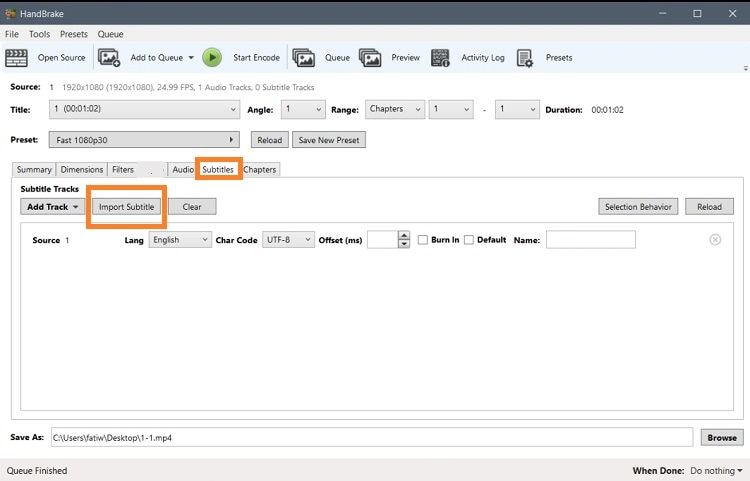
Unterstützte Plattform: Windows, macOS, Linux
Vorteile
Kostenlos
Einfach zu verwenden
Schnell
Nachteile
Das Tool exportiert nur Videos in MP4, MKV und WebM
Sehen Sie sich die folgende Methode an, um zu erfahren, wie Sie mit Handbrake eine Untertiteldatei in ein Video einbetten können:
- Öffnen Sie das Video mit Handbrake
- Wählen Sie die Untertitel Registerkarte und klicken Sie auf "Untertitel importieren", bevor Sie die SRT-Datei auswählen, die Sie einbetten möchten.
- Klicken Sie auf "Codierung starten", um den Vorgang zu beginnen.
2. VLC
Wer hat noch nicht vom VLC Player gehört, einem berühmten Media Player für alle Plattformen? Was nur wenige wissen, ist, dass es sich um ein praktisches Tool zum Einbetten von Untertiteln in Videos handelt.
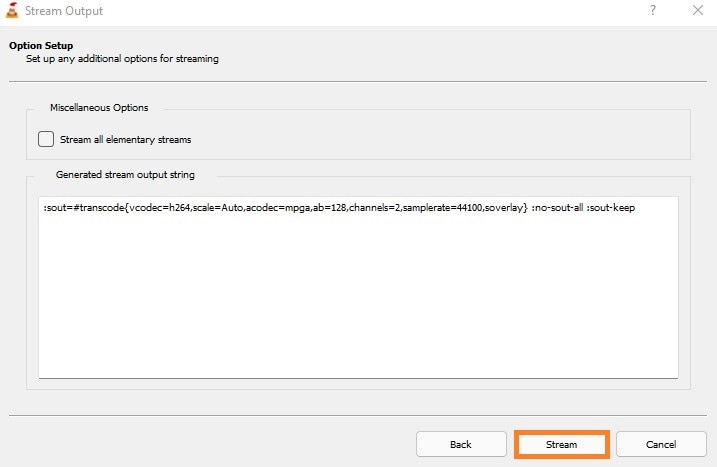
Unterstützte Plattform: Windows, macOS, Android, iPhone
Vorteile
Zugänglich
Untertitel Downloader
Nachteile
Kann keine Untertitel bearbeiten
Die folgenden Schritte zeigen Ihnen, wie Sie mit dem VLC Player Untertitel in Videos einbetten können:
- Starten Sie VLC und klicken Sie in der Menüleiste auf die Medien Registerkarte.
- Klicken Sie in der Liste auf Stream. Wählen Sie anschließend Hinzufügen, um das Video zu importieren.
- Aktivieren Sie auch die Option "Eine Untertiteldatei verwenden", um den Untertitel zu VLC hinzuzufügen.
- Klicken Sie erneut auf Stream und wählen Sie die Weiter Registerkarte.
- Aktivieren Sie die Option "Transkodierung aktivieren" und klicken Sie auf das Schraubenschlüssel-Symbol.
- Klicken Sie dort auf die Untertitel Registerkarte und aktivieren Sie nacheinander die Optionen "Untertitel" und "Untertitel auf dem Video überlagern".
- Klicken Sie anschließend erneut auf die Speichern und Weiter Schaltfläche.
- Zum Schluss klicken Sie auf Stream, um die Untertitel in Ihr Video einzubetten.
3. AegiSub
AegiSub ist ein leistungsstarker Untertitel-Editor, der eine Untertiteldatei in mehreren Formaten wie SSA, SRT und SUB in ein anderes Format konvertieren kann, wobei Sie die gewünschten Änderungen vornehmen können. Sie können die Untertitel auch dauerhaft einbetten und das Tool aktivieren, um das Audio in verschiedene Sprachen zu übersetzen.

Unterstützte Plattform: Windows
Vorteile
Unterstützt mehrere Sprachen
Open-source
Nachteile
Beschränkt auf Windows
Erfahren Sie, wie Sie mit AegiSub Untertitel in ein Video einbetten können, indem Sie die folgende Lösung anwenden:
- Starten Sie das Tool und öffnen Sie das Video.
- Klicken Sie auf die Untertitel Registerkarte, um die Textdatei zu importieren.
- Passen Sie die Parameter an und klicken Sie auf das Speichern Symbol, um die Änderungen abzuschließen.
4. Veed.io
Egal, ob Sie eine Untertiteldatei im SRT-, VTT-, SSA- oder TXT-Format haben, der Veed Online-Editor bettet sie im Handumdrehen in das Video ein. Außerdem bietet das Tool Spracherkennung, um automatisch Untertitel zu erzeugen. Sie können mit Veed.io auch die Schriftart und Position der Untertitel anpassen.
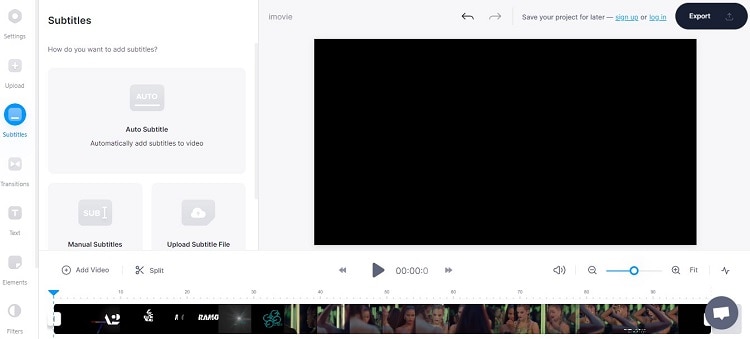
Unterstützte Plattform: Online
Vorteile
Fortgeschrittene KI
Eine umfangreiche Bibliothek mit Ablagemöglichkeiten und Effekten
Nachteile
Das eingebettete Video ist mit einem Wasserzeichen versehen
Teuer
Nur 10-minütige Videos können kostenlos eingebettet werden
Die Schritte zur Verwendung von Veed zum Einbetten von Text in Videos werden hier beschrieben:
- Öffnen Sie Veed über einen beliebigen Browser auf Ihrem Gerät und laden Sie das Video hoch.
- Wählen Sie "Untertiteldatei hochladen", um die SRT-Datei zu importieren.
- Klicken Sie schließlich auf Exportieren, um das eingebettete Video herunterzuladen.
Teil 3. FAQs zum Einbetten von Untertiteln in Videos
1. Wie kann man in Android dauerhaft Untertitel in Videos einbetten?
Laden Sie die "Video Subtitle Merger for Android" App herunter und lernen Sie schnell, wie Sie auf Android dauerhaft Untertitel in Videos einbetten können. Dann lesen Sie diesen Artikel, um eine detaillierte Schritt-für-Schritt-Anleitung zu erhalten.
2. Wie kann man Untertitel in ein Online-Video einbetten?
Mit Tools wie Fastreel, Veed und Clideo können Sie Untertitel sofort in ein Video einbetten. Sie müssen nur über einen Webbrowser auf diese Tools zugreifen, die Video- und Untertiteldateien importieren und sie zusammenführen. Die Dienste sind zwar praktisch, aber Sie können nur Videos mit Untertiteln bis zu einer bestimmten Grenze einbetten. Außerdem sind die Videos mit Wasserzeichen versehen, was heikel sein könnte.
Zusammenfassung
Wie Sie nun wissen, gibt es viele verschiedene Möglichkeiten, Videos mit Untertiteln zu versehen; einige sind gut, einige sind großartig, aber keine ist perfekt. Am besten fügen Sie Ihrem Video Untertitel hinzu, indem Sie den UniConverter verwenden, einen kostenlosen Online-Dienst, der das Hinzufügen von Untertiteln zum Video erleichtert.



